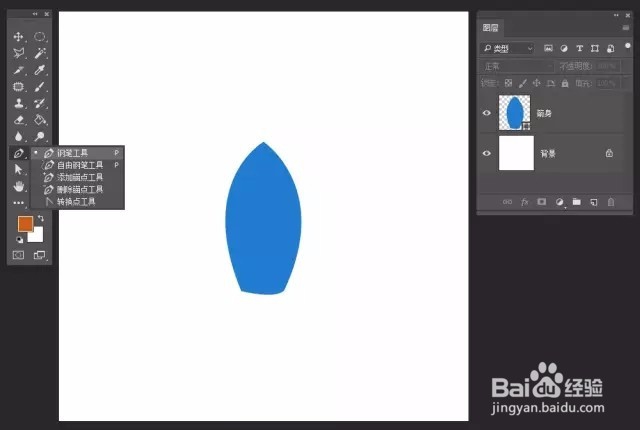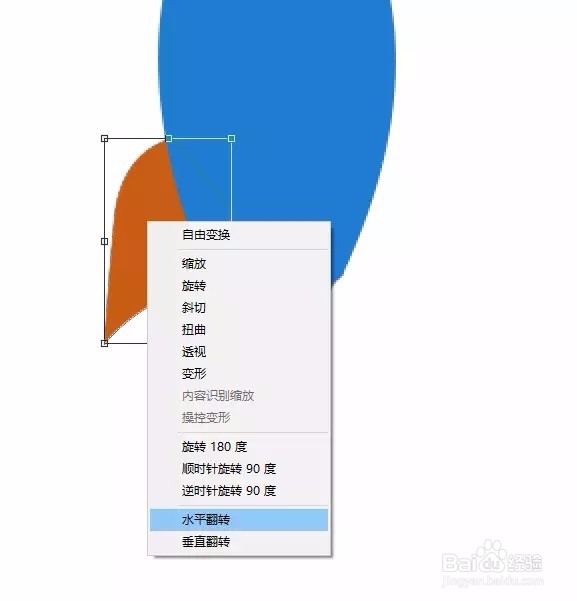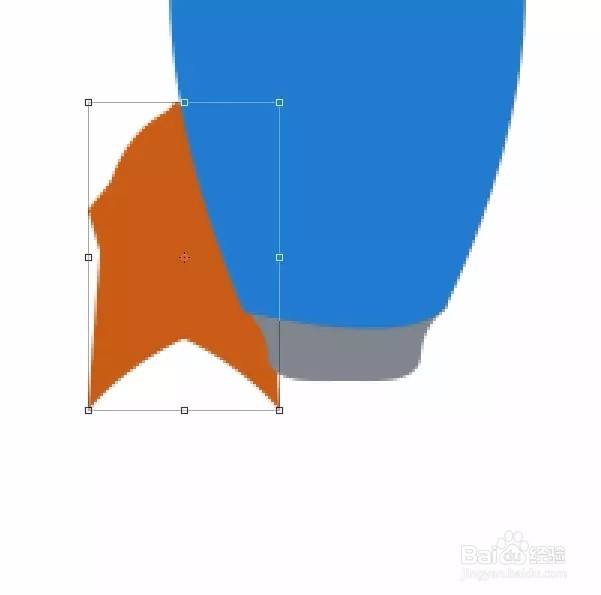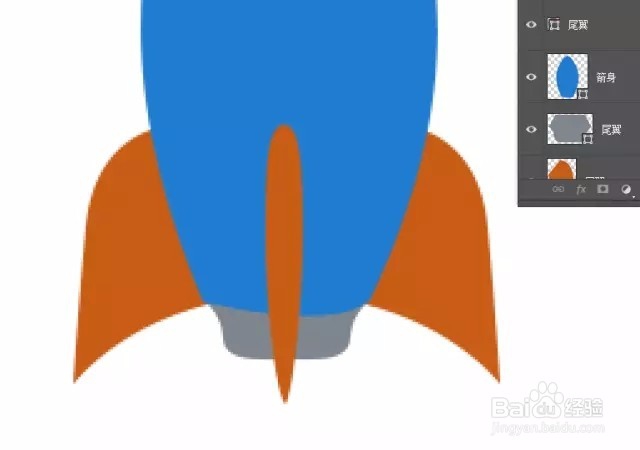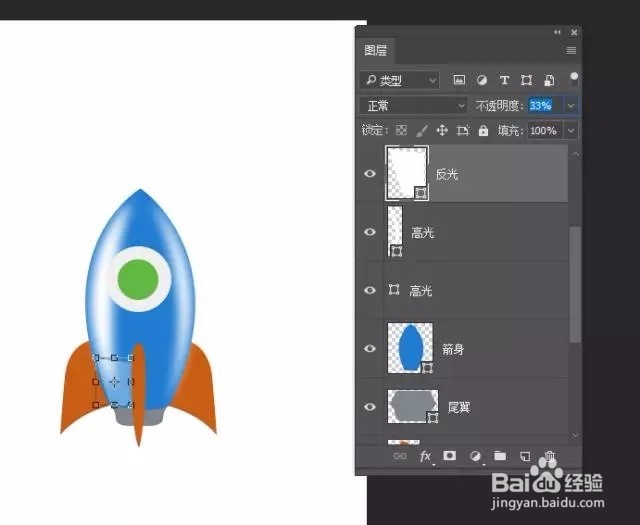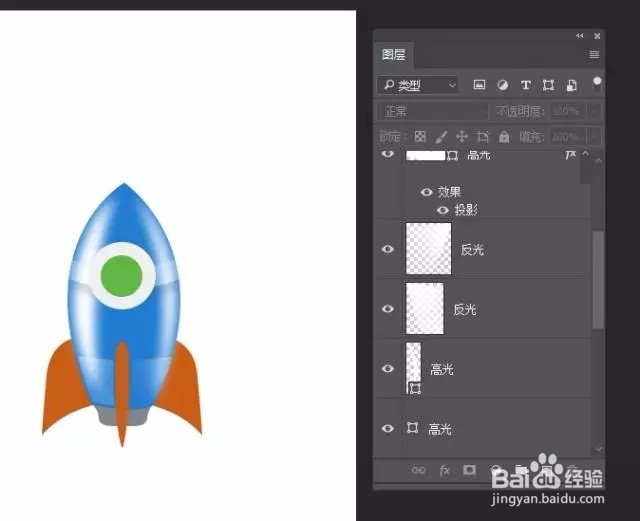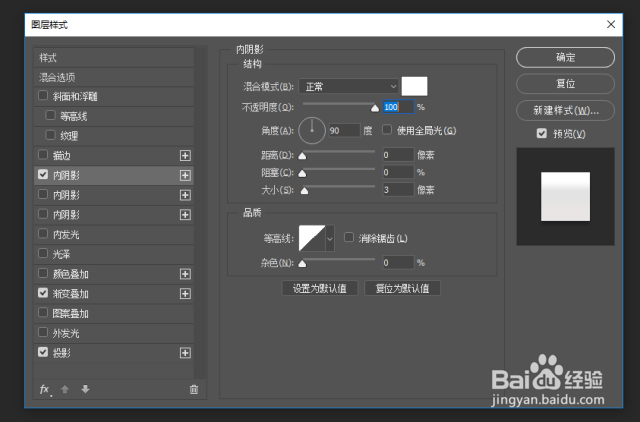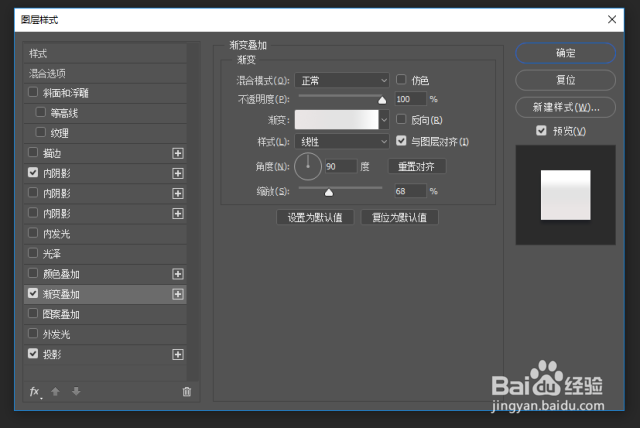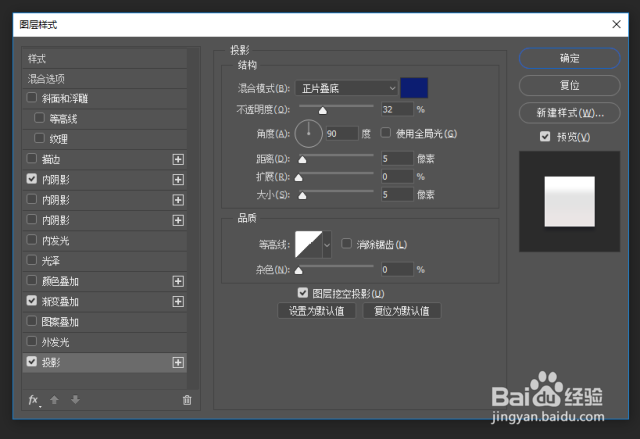1、新建文件,给背景填充你喜欢的颜色
2、选择工具栏上的钢笔工具,勾勒出小火箭的箭身轮廓,命名为【箭身】,填充颜色
3、勾勒尾翼形状
4、CTRL+J复制,变形——水平翻转,移到右边
5、利用椭圆形状工具,画一个椭圆,调整形状得到第三片尾翼
6、选择工具栏上的椭圆形状工具,添加火箭主体中的窗口,命名为【窗口】,填充颜色
7、处理箭身主休细节(如图)选择钢笔工具,勾勒出高光形状,填充白色,命名为【高光】
8、在属性面板中设置它的羽化值,数值根据自己的具体情况来设置,合适就好
9、选中它CTRL+J把它复制一份,变形,水平翻转,移到右边
10、添加反光,钢笔工具勾勒形状,填充白色,调整图层不透明度,得到如图效果
11、选中它CTRL+J把它复制一份,变形调整,水平翻转,移到右边
12、处理尾翼主休细节(如图)同样的方法,利用钢笔工具勾勒出形状,再设置羽化值,得到效果
13、选中它CTRL+J把它复制一份,变形调整,水平翻转,移到右边
14、选择底下灰色【尾翼】图层,添加图层样式——渐变叠加
15、处理窗口主休细节(如图)选择绿色形状图层【窗口】层,添加图层样式——内阴影、投影
16、选择白色形状图层【窗口】层,添加图层样式——内阴影、渐变叠加、投影
17、最后保存导出